スポンサードリンク
Googleカレンダーを使い倒す
Googleカレンダーで日々の予定・ToDo管理をされている方も多いのではないでしょうか。日々使いやすいように進化しているGoogleカレンダーには様々なショートカットキーがあります。
他の記事でGoogleカレンダーのショートカットキーをご紹介しました。
今回、そのおさらいに加えて、個人的に便利に思う機能がありましたのでご紹介いたします。
まずは前回同様、以下がGoogleカレンダーの基本的なショートカットキーです。
知らなかった方は是非ご活用を。
K か P:前の期間に移動
J か N:次の期間に移動
R:画面を更新
T:今日のスケジュールに移動
1 か D:[日]ビューを表示
2 か W:[週]ビューを表示
3 か M:[月]ビューを表示
4 か X:カスタムビューを表示
5 か A:[予定リスト]ビューを表示
C:スケジュールを作成する
E:スケジュールの詳細を表示
赤字のものはとても便利でお勧めです!!
私の場合は基本的に1,2,3キーを使って日・週・月でビューを切り替えますが、
作業に入り込むときには1を押下して日のビューにして、当日でなければTを押します。
すると、当日のスケジュール(ToDo)が時間帯レベルで一覧化できます。
スケジュールを作成するときはC、詳細を確認するときは一度既存の予定をクリックして概要が表示された状態でEを押下します。
ここまでは以前にもご紹介した内容とあまり変わりません。
…今回、特にご紹介したい機能が表中の青文字の「カスタムビューを表示」です。
私がGoogleカレンダーを使用していて不便に感じるのが設定した予定・ToDoを翌週に持ち越したいときの操作です。
3を押下して、月のビューに変えてドラッグアンドドロップすれば変えられるのですが(以下参照)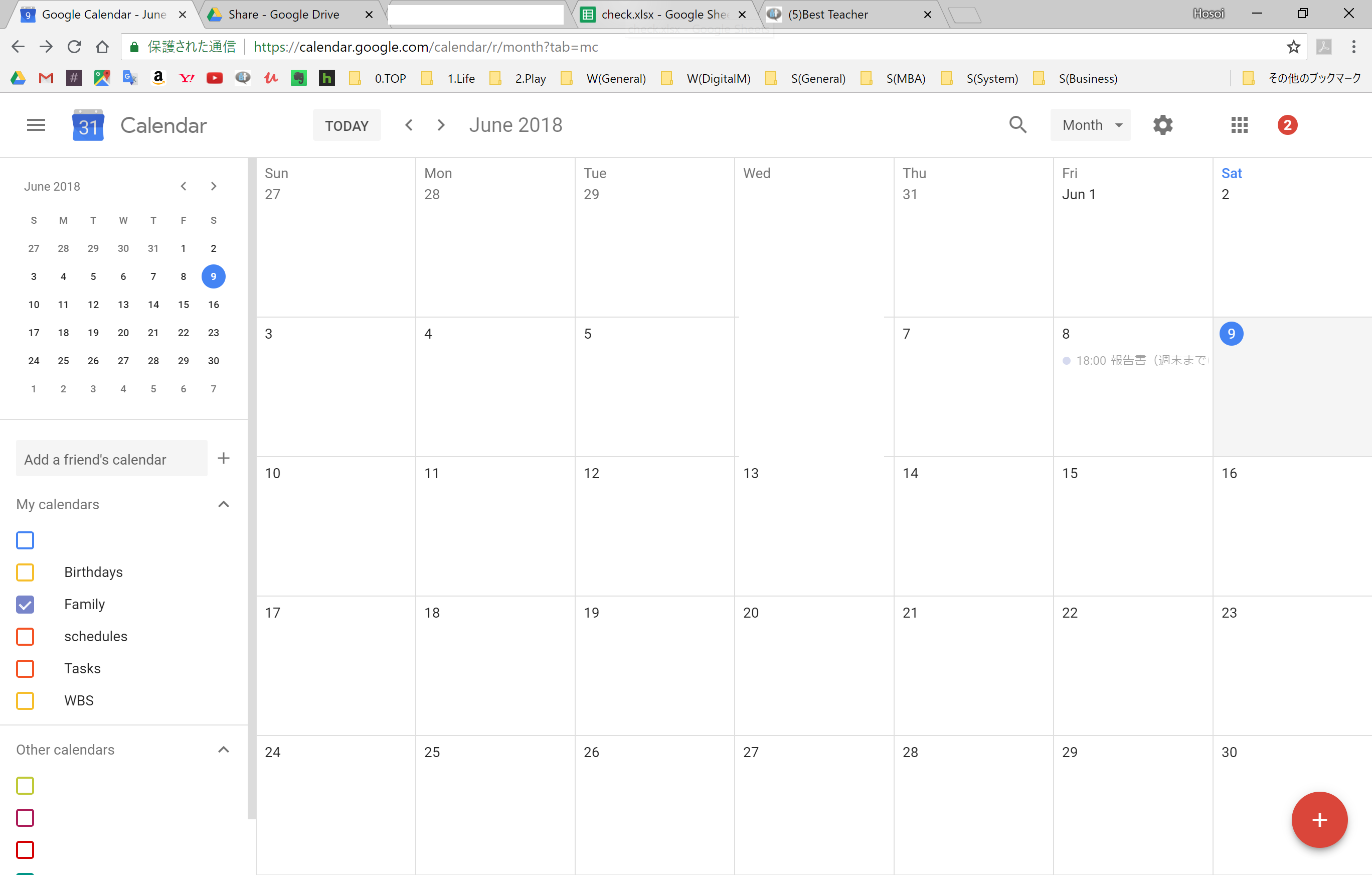
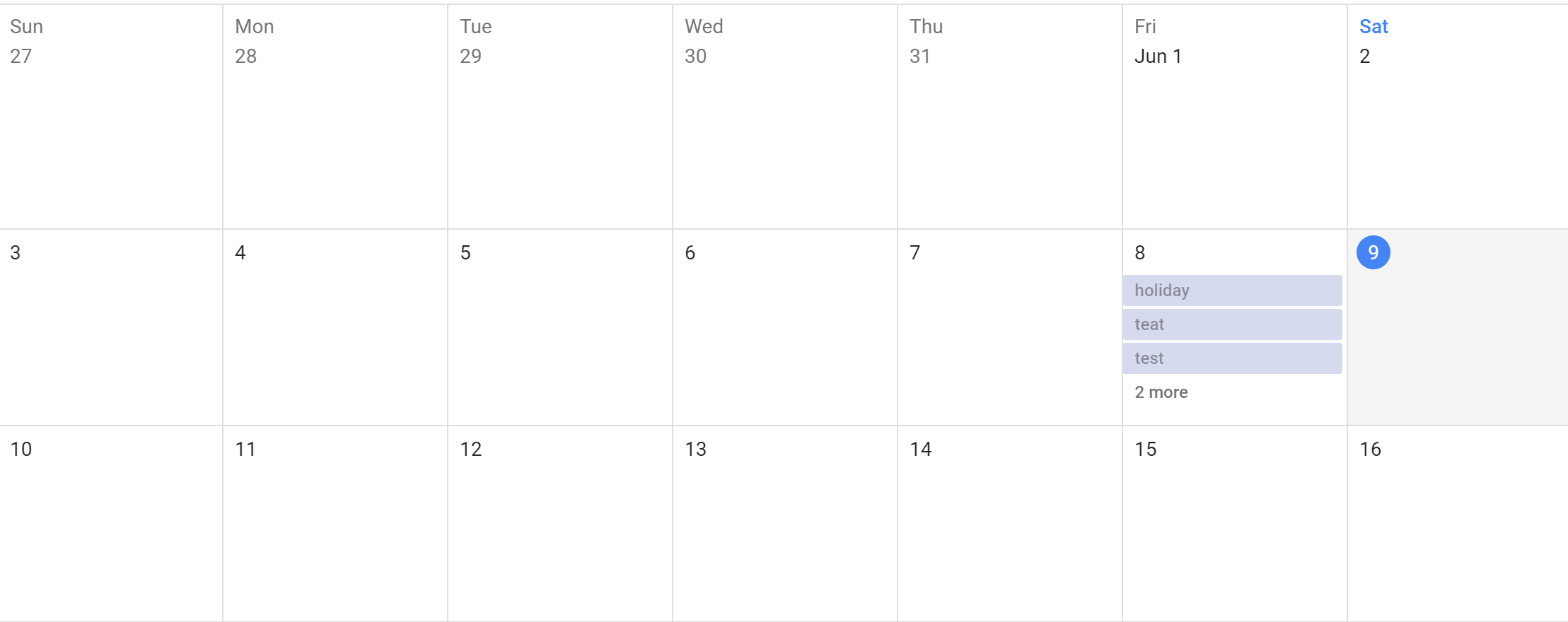
予定が多い場合、上の図のようにその他として埋もれてしまうことが多々あります。
そうすると、いちいち手数が増える上に、再度移動させる日のスケジュールの詳細を確認しなければなりません。
これを解決するのがカスタムビューです。
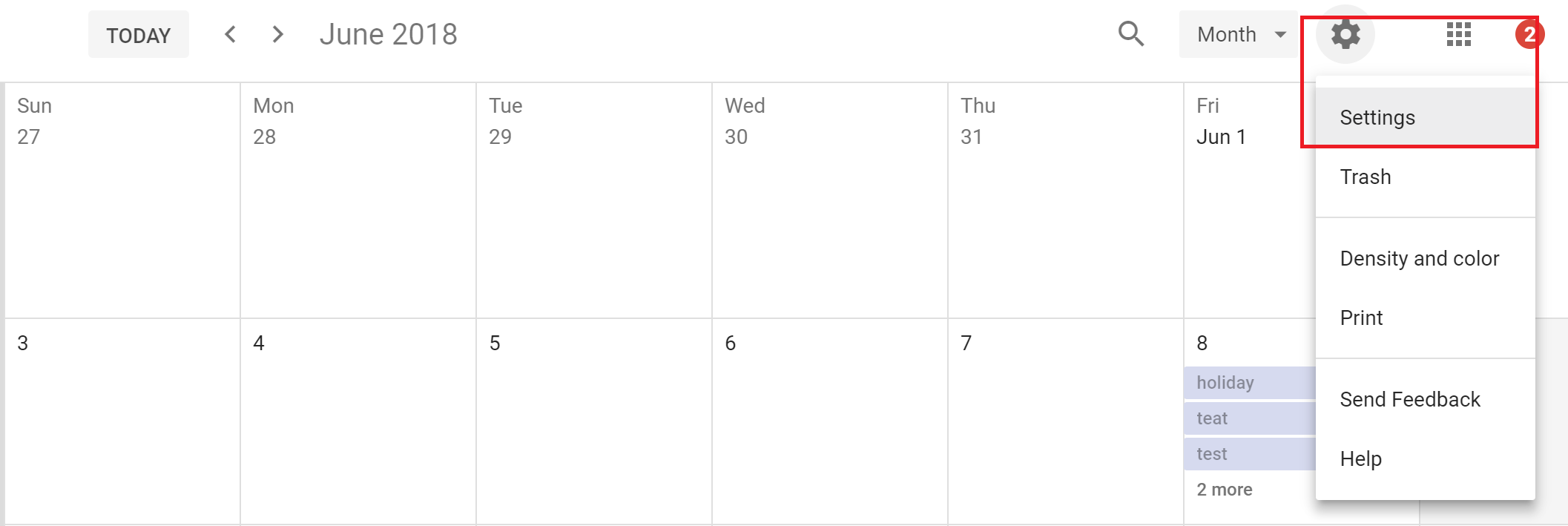
こちらから、カスタムビュー(defaultは4days)の設定を編集してみます。
私は7daysにします。
この設定で、通常の週表示から「4」を押下してカスタムビューを表示させます。
すると、表示している当日を軸に翌7日間が表示されるようになります。
カスタムビューでは2日〜4週間と様々な幅がありますが、いずれにおいても現時点の日付を基準に未来の日にちがカスタムで設定した分だけ表示されます。
通常の週や月表示では予め設定した土・日・月のいずれかが週の初めとしたカレンダーになるため、休日を跨げません。
このカスタムビューの使用により、イベントの移動が簡単になります(これで、週を跨ぐ週末の予定を来週に持ち越すことが可能です)。
GoogleカレンダーをToDoも兼ねて使用している場合、この機能はとても便利に感じられるかと思います。
ツイートスポンサードリンク
関連ページ
- Googleカレンダーの通知機能を消す
- デフォルトで使用すると予定の10分前にポップアップとメールで通知されて煩わしかったりしませんか?
- Google Chrome を更新できません!
- ある日突然、「Google Update Group Policy 設定に矛盾があるため、Google Chrome を更新できません」という問題に直面したため、解決方法をメモります。
- ITunesで曲ごとの音量調整
- IPODが唯一の友人である私のような人には朗報です。プレイリスト内で音が小さい曲、大きい曲の音量補正が出来るんです。
- EVERNOTEバックアップのススメ
- 大変便利なEVERNOTEです。パソコンからもスマホからも使えます。万が一に備えてバックアップをとっておきましょう。
- 時短メール術「辞書登録機能の活用」
- メールの文頭で毎回「いつも大変お世話になっております。○○でございます。」とか打ってるの人生の無駄に感じませんか?
- com.google.process.gapps
- プロセスcom.google.process.gappsは停止しました。と頻繁に表示される現象について。原因と影響、対策を調査しました。
- twitterの複数アカウントを簡単に切り替え
- 皆さんtwitterをご利用の方も多いと思いますが、実名でメールアドレスと紐付けて使ってしまうと愚痴やコアな趣味のことが呟きにくくなるもの。そこで必見の方法を紹介します!
- アマゾンの商品ページのURLを短縮するウラ技
- 天下のアマゾン。プレゼント選びで友人に見てもらおうとURLを貼り付けたらアドレスが非常に長い。そんな気持ち分かるでしょう?ウラ技ご紹介します。
- セキュリティソフトの競合解消!1台に1つで良い
- セキュリティソフトは多ければ多いほど良い、なんて考えていませんか?セキュリティソフトは競合するので、必ず”古いセキュリティソフトをアンインストールしてから新しいセキュリティソフトをインストール”する必要があります。
- bluewindをwindows7で使う
- シンプルかつ超便利なフリーのランチャーソフトbluewindですが、こちらの使い方をwindows7版でご紹介します。
- スタートアップの活用してますか?追加方法
- windows起動時に自動で起動させるものを入れましょう。便利だけどいつの間にか使っていない…そんなツールこそスタートアップに入れて自然に使う慣習を付けましょう。
- Googleカレンダーのショートカットキー
- Googleカレンダーで一元的にスケジュール管理する方も多いと思います。毎日触れるツールだからこそ知っておくと非常に時短になります!
- MSPとMS:フォントの特徴について
- MSPとMSの違いや標準的なフォントについて調査しました。
- Google検索のウラ技で作業効率化
- もはやインフラ化しているGoogle検索にて、小技を体得してリサーチ能力や作業効率を向上させましょう。
- シークレットモードという便利機能がある件
- 家族と共用、恋人と同棲している…。そんな方はブラウザの閲覧履歴が残っていると不都合なこともあるでしょう。怪しいことをするときに役立つシークレットモードをご紹介します。
- Gmailのアーカイブ・削除の違い
- Gmailを使用しているとメールを誤ってアーカイブしてしまう事はありませんか?そもそもアーカイブとは?削除してごみ箱と入れることとは何が違うの?
- Google検索は英語で最新情報を
- 2018年9月現在、Google検索では英語で検索しても日本のサイトから英語で検索されるようになっています。技術に関する最新の情報は大体英語で発信されていますので、検索方法を押さえておきましょう。
- GoogleChromeの時短テク 頻繁に使うサイトの自動呼出し
- マウスポイントが消えた時の対処法
- インターネットをしていて突然マウスカーソルが消えて困っている方はいませんか。おそらくこの方法で解決できます。
- ブラウザのブックマークを隠す/表示する
- Google Chromeを使っている時にブックマークバーを表示したくないとき、または非表示になってしまったときの対処法を紹介します。
- Chrome Actions
- Google Chromeを使っていくうえで便利な新機能をご紹介します。ChromeのUpdateやブラウザに記憶させたパスワードの整理に使えます!
- Google検索の対象を最近の記事に絞る
- Google検索で引用する情報を検索していても、数年前の記事が一番上に表示されてしまう事がありますよね。期間をした検索方法があります。
- メジャーがないときのアプリ
- 便利な世の中で大体思い付くものは存在します。AR機能を使ったアプリで採寸を測ることができました。

